Atualizado em July 2025: Pare de receber mensagens de erro que tornam seu sistema mais lento, utilizando nossa ferramenta de otimização. Faça o download agora neste link aqui.
- Faça o download e instale a ferramenta de reparo aqui..
- Deixe o software escanear seu computador.
- A ferramenta irá então reparar seu computador.
Enquanto as pessoas estão amando o Windows 8, ainda pode levar algum tempo para as pessoas superarem o Windows 7 e seu clássico menu inicial. Elas estão adorando o Windows 8 e, ao mesmo tempo, perdendo o Windows 7 e sua interface com a qual estavam acostumadas. Se você é um desses usuários, não se preocupe, aqui está como recuperar o clássico menu inicial do Windows 7 no Windows 8 e como desativar o tão charmoso Windows 8 Metro UI.
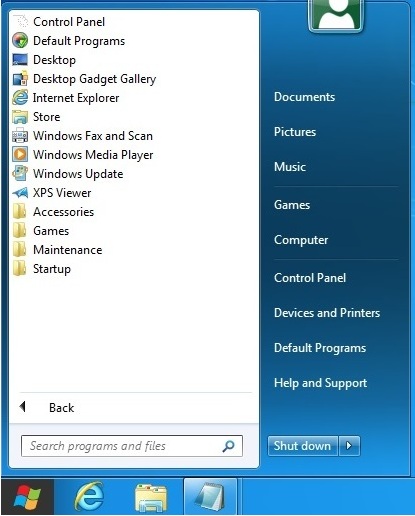
-
Tipo
Win
+
R
para invocar a caixa de diálogo de execução e Type
REGEDIT
na caixa de diálogo Executar para abrir o registro. -
Navegar até o caminho
HKEY_CURRENT_USERSoftwareMicrosoftWindowsCurrentVersionExplorer
no registo. -
Clique duas vezes em
RPEnabled -
Alterar o valor de RPEnabled de
1 a 0
no
Dados de valor
e clique em ok. - Logoff e logon novamente para ver as mudanças em vigor.
Agora a Metro UI será desativada e a boa e clássica UI estará de volta. Para voltar Metro UI apenas alterar o valor de RPEnabled de 0 para 1
em
Passo 4
…Arkansas.
Acredita-se que a Microsoft estará dando o menu inicial em compilações posteriores, mas suprimido na visualização do desenvolvedor para que os desenvolvedores se acostumem com esta nova interface.
Mudanças no registro são sempre arriscadas, certifique-se de ter seu plano de backup pronto caso você estrague tudo.
RECOMENDADO: Clique aqui para solucionar erros do Windows e otimizar o desempenho do sistema
Bruno é um entusiasta de Windows desde o dia em que teve seu primeiro PC com Windows 98SE. Ele é um Windows Insider ativo desde o Dia 1 e agora é um Windows Insider MVP. Ele tem testado serviços de pré-lançamento em seu Windows 10 PC, Lumia e dispositivos Android.